Способ 3. Отключаем уведомления в браузере Chrome
Бывает что уведомления начинают приходить на стартовой странице в Интернет браузере. Чаще с этим сталкиваются пользователи Google Chrome или Яндекс.Браузера. Для этого необходимо запустить браузер и зайти в “Настройки”. Там найти раздел “Уведомления” и убрать активную галочку с пункта “Выводить уведомления”.
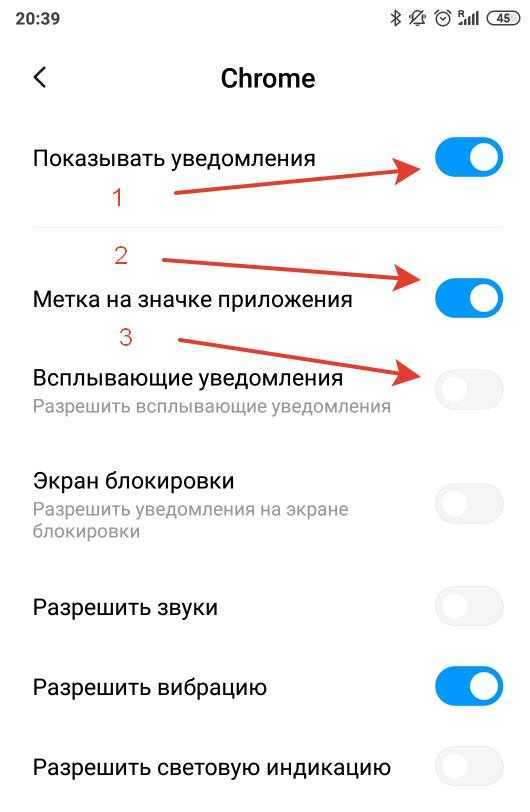
В браузере Хром есть сразу несколько пунктов, подробно рассмотрим каждый из них:
- Показывать уведомления. Это основной раздел, если перевести ползунок в неактивное положение – отключатся все уведомления со всех сайтов. В большинстве случаев это верное решение.
- Всплывающие уведомления. Можно смело отключать, сюда приходит реклама, спам, PUSH уведомления о подписках и прочее.
- Экран блокировки. Снимите галочку отсюда если вы подписывались на новостных сайтах на рассылки.
Если вы не хотите пропустить важные уведомления можно установить параметр “Разрешить звуки” или “Разрешить вибрацию”, что бы не пропустить важных сообщений. В остальных случаях это только раздражает большинство пользователей. В дополнении прилагаем видео инструкцию.
Как работает вариант «Запретить сайтам отправлять уведомления»?
Этот вариант, безусловно, самый спокойный из всех. К нему стоит прибегать, если вам не нравятся запросы уведомлений, поскольку вы вообще больше не будете получать надоедливые запросы в Chrome. И просмотр веб-страниц будет осуществляться без назойливых всплывающих окон.
Конечно, Chrome – не единственный браузер, который позволяет отдельным веб-сайтам запрашивать отправку вам уведомлений, аналогичным образом ведет себя и Safari. Если и в этом браузере запросы вас тоже раздражают, то вы можете отключить запросы уведомлений с веб-сайтов и в Safari для Mac.
Как и любую настройку браузера, ее всегда можно изменить, если в будущем ваши предпочтения изменятся.
Как отключить всплывающие сообщения в Microsoft Edge
В браузере Microsoft Edge они отключаются немного по-другому. Для этого необходимо:
- В правом верхнем углу кликнуть по трем точкам и зайти в раздел «Параметры».
- В левой части открытого меню найти раздел «Разрешения для сайта».
- Кликнуть по разделу «Уведомления».
- В разделе «Блокировать» нужно будет добавить адрес сайта, оповещения от которого нужно отключить.
К сожалению, в браузере Internet Explorer отсутствует возможность отключить рекламную панель, расположенную в нижней части окна, а также отписаться от всплывающих оповещений от сайтов. Тем, кто пользуется этим браузером придется сразу определяться, хочется ли получать информационные уведомления от того или иного сервиса или же нет.
Как отключить уведомления от сайтов на компьютере
Что касается отключения push уведомлений на компьютере, то здесь принцип действий опять-таки зависит от используемого браузера. Например, в Google Chrome убрать всплывающие окна можно следующим образом.
Сначала кликаем по трём точкам, расположенным в правом верхнему углу веб-обозревателя.
В открывшемся меню нажимаем по пункту «Настройки».
В поисковой строке вводим запрос «Настройки сайта» и кликаем по найденному пункту.
Переходим в раздел «Уведомления» и убираем галочку возле пункта «Спрашивать разрешение перед отправкой».
Теперь уведомления от сайтов в Google Chrome приходить не будут. Если речь идёт о Яндекс Браузере, то здесь принцип действий немного отличается. Сначала потребуется кликнуть по трём вертикальным полоскам, расположенным в правом верхнем углу веб-обозревателя. А далее остается перейти в раздел «Настройки».
На открывшейся странице находим пункт «Сайты», расположенный в левом боковом меню. Нажимаем по нему, а затем ставим галочку возле строки «Не показывать запросы на отправку». Такая настройка позволит избежать появления сторонних окошек с предложением разрешить отправку уведомлений. Но для их отключения нужно открыть вкладку «От прочих сайтов».
Здесь переходим в подкатегорию «Разрешена» и возле нужных сайтов нажимаем по кнопке «Запретить». Просмотреть ресурсы, с которых запрещена отправка уведомлений, можно в разделе «Разрешена».
Как видите, отключить уведомления от сайтов на компьютере совсем не сложно. Главное – внимательно выполнять рекомендации инструкций.
Таким образом, push уведомления – всплывающие сообщения, появляющиеся на экране компьютера или смартфона. Принцип их отключения напрямую зависит от используемого браузера. При первоначальной настройке веб-обозревателя рекомендуем сразу заблокировать оповещения, чтобы потом не пришлось их отключать для каждого сайта.
Как заблокировать всплывающую рекламу на iPhone и iPad
В iOS есть встроенный блокировщик всплывающих окон, но он работает только с браузером Safari. Однако многие сторонние веб-браузеры также поставляются со встроенными функциями блокировки рекламы. Мы расскажем, как остановить всплывающие окна на iPhone в Safari, Chrome, Firefox и Microsoft Edge.
Отключить всплывающую рекламу в Safari
Если Safari является веб-браузером по умолчанию, выполните следующие действия, чтобы включить параметры безопасности Safari, блокирующие всплывающие окна.
Перейдите в « Настройки », выберите « Safari », прокрутите до раздела «Общие» и включите « Блокировать всплывающие окна ».
Мы также рекомендуем включить опцию «Предупреждение о мошеннических веб-сайтах». Это заставит Safari отображать предупреждение, если вы находитесь на (подозреваемом) фишинговом веб-сайте.
Прокрутите до раздела «Конфиденциальность и безопасность» в меню настроек Safari и включите « Частое предупреждение о веб -сайтах».
Блокировка всплывающих окон в Google Chrome
Если Google Chrome является браузером по умолчанию на вашем устройстве с ОС, вот как настроить браузер для блокировки всплывающих окон.
- Откройте приложение Chrome, коснитесь значка меню из трех точек в правом нижнем углу и коснитесь « Настройки ».
- Выберите Настройки контента.
- Нажмите « Блокировать всплывающие окна » и включите « Блокировать всплывающие окна ».
Блокировка всплывающих окон в Microsoft Edge
Microsoft Edge для iOS также поставляется со встроенными инструментами для блокировки всплывающих окон и навязчивой рекламы на всех веб-сайтах.
- Откройте Microsoft Edge, коснитесь значка меню из трех точек внизу и выберите « Настройки ».
- Нажмите Конфиденциальность и безопасность.
- Выберите «Блокировать всплывающие окна » и включите « Блокировать всплывающие окна ».
В мобильном приложении Microsoft Edge также есть возможность отключить рекламу. Включите этот параметр, если некоторые веб-сайты по-прежнему отображают всплывающие окна, несмотря на блокировку всплывающих окон.
- На странице «Конфиденциальность и безопасность» выберите « Блокировать рекламу » и включите « Блокировать рекламу ».
- Нажмите « Готово », чтобы сохранить настройки и перезагрузить веб-сайты, на которых отображается нежелательная всплывающая реклама.
Блокировка всплывающих окон в Mozilla Firefox
- Коснитесь значка меню-гамбургера в правом нижнем углу и коснитесь « Настройки».
- Прокрутите до раздела «Общие» и включите « Блокировать всплывающие окна».
Если некоторые веб-сайты продолжают отображать непрекращающуюся рекламу или всплывающие окна, вместо этого включите «Расширенную защиту от отслеживания» в Firefox. Это функция безопасности, которая блокирует всплывающие окна, рекламу, снятие отпечатков пальцев браузера и т. д.
- Вернитесь в меню настроек Firefox и нажмите « Защита от отслеживания » в разделе «Конфиденциальность».
- Включите расширенную защиту от отслеживания, установите уровень защиты « Стандартный » и посетите веб-сайт(ы), которые предоставляют вам всплывающие окна. Переключитесь на Строгий уровень защиты, если всплывающие окна продолжают появляться.
Примечание. Уровень защиты «Строгий» блокирует более упорную рекламу и всплывающие окна. Веб-страницы также будут загружаться быстрее, чем обычно. Однако некоторые функции веб-сайтов могут перестать работать корректно.
Отключить всплывающую рекламу в Opera
Откройте Opera, коснитесь значка меню-гамбургера в левом нижнем углу, выберите « Настройки » и включите « Блокировать всплывающие окна ».
Хотите отключить запросы о принятии файлов cookie на всех веб-страницах? Нажмите « Блокировать диалоги файлов cookie », включите « Блокировать диалоги файлов cookie » и выберите, хотите ли вы «Автоматически принимать диалоги файлов cookie» или нет.
Как остановить уведомление на Chrome Android?
Если вас раздражает push-уведомление и вы больше не заинтересованы в получении каких-либо уведомлений с сайтов или даже из Chrome, вы можете полностью отключить уведомления.
Вот шаги, чтобы остановить push-уведомление в Chrome Android:
- Запустите Chrome для Android.
- Нажать на меню для опций.
- Выберите Настройки из списка опций.
- Нажмите на вкладку «Уведомления».
- Переключить Показать уведомление ОТКЛЮЧИТЬ уведомления.
Вы также можете отключить этот флажок, чтобы не получать уведомления для отдельных сайтов. Если вы отключите Показать уведомление в целом, это полностью заблокирует уведомления от Chrome Android. Все это доступно в настройках уведомлений Chrome.
Отключение уведомлений Google Chrome через настройки смартфона
Чтобы сайты не мучили раздражающей рекламой, можно использовать «Диспетчер приложений», который есть на всех устройствах с Андроидом. Чтобы запустить его, заходят в настройки телефона, выбирают «Все приложения» (или аналогичный пункт зависит от версии операционной системы). На экране появится список тех приложений, которые запущенны на данном смартфоне. То есть чтобы отключить уведомления Сhrome, Андроид должен видеть браузер активным.
Далее нажимают на строчку с нужным приложением – Google Chrome. Откроется информация о нем и параметры. Здесь тапают по слову «Уведомления» или же по фразе «Выводить уведомления». Сразу появится окошко. В одних версиях Андроида там будет запрос на деактивацию рассылки, надо просто нажать «Да». В других появится страница со словами «Показывать уведомления» и бегунком, который нужно передвинуть в положение «Выключено».
Стоит знать! Точно так же убирают сообщения от любых других приложений – игр, социальных сетей и прочих.
Отключение уведомлений для определенного сайта
Здесь есть два способа отключения уведомлений.
Первый способ выглядит так:
- Следуем представленной в предыдущем разделе инструкции;
- Выполнив все перечисленные в ней пункты, в списке сайтов с разрешением на рассылку оповещений находим тот, который нас интересует;
- Выбрав его, попадаем на страницу с настройками, среди которых есть «Уведомления». Даем приложению разрешение или ставим запрет на отправку уведомлений — проблема решена.
Второй способ отключения уведомлений:
- Начинаем с запуска приложения Chrome на устройстве Android;
- Переходим на сайт, для которого хотим отключить уведомления в Гугл Хром;
- Нажимаем на значок в виде трех точек справа от адресной строки. В выпадающем меню вверху можно увидеть ряд символов. Нам нужен тот, который выглядит как буква «i» в кружке — «информация о странице»;
- Во всплывающем окне нажимаем кнопку «Настройки сайтов»;
- Если сайту разрешено отправлять уведомления, на появившейся странице под графой «Разрешения» будет пункт «Оповещения». Нажав на него, можно выбрать, разрешить или блокировать уведомления от сайта. Если такая опция не появляется, значит, сайт никаких оповещений не отправляет.
Отписка от браузерных уведомлений на десктопе
Пройдемся по настройкам трех основных браузеров для десктопов:
-
Google Chrome;
-
Opera;
-
Mozilla Firefox.
Интерфейс каждого из них унифицирован и выглядит практически одинаково для каждой операционной системы. Благодаря этому пользователям легче ориентироваться в настройках.
Как отключить уведомления в Google Chrome?
Рассмотрим на примере ОС Windows.
Cпособ №1. отписка через пункт “Настройки и управление Google Chrome”.
Он скрыт за тремя вертикальными точками в правом верхнем углу.
Находим строку с настройками:
Внутри найдем пункт “Дополнительно” и развернем все конфигурации:
В разделе “Конфиденциальности и безопасность” находим пункт “Настройки контента”:
Выбираем пункт “Уведомления”:
При его открытии, доступен полный список подписок. Для отмены подписки откройте меню и выберите “Удалить”. Плюс этого метод в том, что можно отфильтровать список и оставить только интересные компании.
Способ №2. Через центр уведомлений
Например, на Windows 10 в правом нижнем углу видно количество новых сообщений.
Зайдем в Центр уведомлений. Для каждого сообщения можно открыть параметры, кликнув по шестеренке.
Здесь можно отключить уведомления для Google Chrome, перейти к параметрам уведомлений или открыть настройки уведомлений Chrome. Открыв “Настройки уведомлений” вы попадете в описанные выше конфигурации.
Как убрать всплывающие окна в Хроме на MacOS
Так как всплывающие окна появляются даже при закрытом браузере, то сначала вы увидите его логотип, заголовок и текст сообщения и слева лого компании, которая отправила пуш. Рядом с сообщением всегда будут две кнопки: “Закрыть” и “Настройки”.
В зависимости от настроек push-уведомления он исчезнет сам через некоторое время или его можно закрыть. Для этого перейдем по кнопке “Настройки” и попадем во все конфигурации браузера.
Чтобы отключить уведомления для конкретного сайта достаточно нажать на три точки в конце строки и выбрать “Удалить”. Эта схема нам уже знакома из предыдущего раздела, где мы рассматривали как заблокировать всплывающие окна в хроме на Windows.
Как убрать всплывающие окна в хроме на Ubuntu
Отписка в Google Chrome на этой ОС ничем не отличается от Windows или MacOS, поэтому расскажем о других способах.
В браузерной строке кликаем на замок и в появившемся окне выбираем “Cookie”.
Находим сайт от которого нужно отписаться→ нажимаем “Remove” → после “Done”.
Как отключить Mozilla Firefox
Если вы пользуетесь этим браузером, то видели подобные push-сообщения в правом нижнем углу экрана:
У каждого уведомления есть шестеренка для открытия параметров. Нам доступно:
-
отключить уведомления на момент текущей сессии до перезагрузки Firefox;
-
отключить уведомления от этого сайта;
-
перейти к параметрам уведомления.
В открывшимся окне настроек находим “Уведомления” и переходим к их параметрам.
Что мы видим?
-
В списке наших подписок везде стоит “Разрешить”. В выпадающем списке можно выбрать “Блокировать”.
-
Можно удалить выбранный веб-сайт из списка.
-
Можно удалить подписки на всех сайтах.
Как отключить push-уведомления на Opera
Если вы пользователь этого браузера и пуши стали слишком навязчивы — зайдите в Настройки.
Внутри логика настроек подобна Хрому: открываем “Дополнительно” — “Настройки контента” — “Уведомления” — “Удалить”.
Как убрать всплывающие окна в браузере Safari
Отказ от уведомлений пользователи Safari можно сделать зайдя в меню браузера. В верхней панели находим “Веб-сайты”, а в настройках слева “Уведомления”. Выбираем какому из сайтов “Отказать” или “Разрешить” показывать сообщения в Центре уведомлений.
Отключение уведомлений в других браузерах
Гугл Хром – наиболее популярный, но не единственный интернет-браузер, которым пользуются обладатели смартфонов. Порядок отключения оповещений в них схож, но не у всех получается разобраться в нем интуитивно.
Firefox
Сначала запускают браузер, заходят на сайт, оповещения от которого нужно заблокировать. Возле поисковой строки справа находят значок замка и нажимают на него, выбирают опцию «Изменить параметры сайта». Появится окошко с надписью «Уведомления» и вариантами действий. Обычно там стоит галочка напротив слова «Всегда». Нужно нажать на «Очистить», и произойдет сброс.
К сведению! Firefox не даст отключить оповещения от всех сайтов, придется убирать их вручную на каждом.
Яндекс.Браузер
Здесь тоже сначала запускают обозреватель, но на сайт можно не переходить. Нажимают на три точки вверху справа, которые у адресной строки, появится меню, в нем находят пункт «Настройки», тапают по нему. Далее нужно:
- Зайти в параметры уведомлений.
- Нажать на вариант «Уведомления для сайтов».
- Рядом со словом «Уведомления» убрать галочку (должно появиться оповещение о блокировке функции).
- Нажать на надпись «Очистить настройки сайтов».
После очистки восстановить подписку на «пуши» можно в любой момент
Теперь оповещения с интернет-страниц приходить не будут.
Стоит знать! Также в настройках отключаются сообщения о пробках, погоде, курсе валют и прочих вещах, которые конкретному пользователю не интересны.
Opera
Не самый популярный браузер, но у него есть верные поклонники, которых больше сотни миллионов. Здесь функция уведомлений отключается еще проще. Сначала запускают браузер, потом нажимают на фирменный логотип, который находится внизу с правой стороны. Там нужно выбрать раздел «Настройки» и перейти в параметры для сайтов. Они будут под пунктом «Конфиденциальность».
Далее находят «Уведомления», открывают этот раздел и нажимают на вариант «Сбросить разрешения». Здесь же можно запретить браузеру показывать на телефоне всплывающие окна. Для этого достаточно удалить галочку возле слова «Уведомления». На этом все, оповещения из Оперы больше не побеспокоят.
В этот раздел нужно зайти, чтобы убрать уведомления
Таким образом, избавиться от навязчивых оповещений и всплывающих окон легко – достаточно отключить уведомления Chrome Андроид. Так же, как мобильную версию, можно настроить браузер на ПК, избавив себя от бесконечной лавины бесполезной информации и спама.
Как заблокировать уведомления от сайтов
Как найти дополнительные настройки Google Chrome
Отсюда перейдите во вкладку «Настройки сайта» — «Уведомления»;</li>
Как настроить уведомления в Google Chrome
В открывшемся окне отключите параметр «Спрашивать разрешение перед отправкой»;</li>При необходимости заблокировать отправку уведомлений от конкретных сайтов в этом же окне выберите «Добавить» и введите нужный (вернее, ненужный) URL.</li></ul>
Важно понимать, что отныне вы не будете видеть вообще никаких уведомлений в Chrome, а значит, не сможете подписаться на обновления нужных сайтов, которые вы посещаете на постоянной основе
- https://chromeum.ru/faq/how-to-hide-notifications-in-google-chrome-for-android
- https://gsmwiki.ru/android/optimization/prostoe-otklyuchenie-push-uvedomlenij/
- https://androidinsider.ru/polezno-znat/kak-zapretit-sajtam-prisylat-uvedomleniya-v-chrome-na-android.html
Алгоритм удаления лишних программ в 2021 году без последствий – на Самсунг, Хуавей, Xiaomi и других телефонах
Итак, решено – свободу смартфону. Но как это сделать, чтоб наверняка, ведь далеко не всегда удаление ярлыка приложения с рабочего стола гарантирует его полую деинсталляцию в системе устройства. Кроме того, в ходе ручной чистки можно случайно выбросить нужные или подвязанные файлы и потом, вообще, хлопот не оберешься.
Удаление иконки приложения с рабочего стола не гарантирует полной очистки всех его системных файлов. Именно поэтому стоит прибегать к более эффективным методам удаления
В «Настройках»
Специально для чайников был прописан этот универсальный алгоритм пошагового удаления ПО из системы мобильного устройства.
С его помощью можно быстро, легко, а самое главное, безопасно справиться с поставленной задачей, выполняя следующие действия:
- Переход в настроечное меню и выбор раздела «Приложения и уведомления».
-
Выбор пункта «Сведения о приложениях» и тап по многоточию в правом верхнем углу.
- Переход в подменю «Показать системные процессы» и удаление неугодного ПО.
Как видите, ничего сложного, и при желании справиться с поставленной задачей сможет даже подросток. Пробуйте и вы, ведь это лучше, чем платить за эти простые действия мастеру.
С помощью CCleaner
Тот самый случай, когда оптимизатор все-таки нужен. CCleaner не только удалит невостребованное ПО, но и подчистит его «хвосты», начисто удалив все лишние файлы из системы.
Для этого нужно:
- Зайти в приложение и запустить системный анализ.
- Выбрать все нужные, а точнее ненужные программы из выделенных после анализа.
-
Кликнуть по команде «Очистить».
Перед удалением пользователю может быть предложено ознакомиться с детальной информацией о приложении. Читать ее или нет – решать только вам.
Через компьютер без рут-прав
Важно помнить, что отсутствие root-прав не является поводом для того, чтобы не избавляться от надоевшего или изначально ненужного приложения. Вместо этого можно воспользоваться ПК и утилитой для удаления встроенных приложений, вроде ADB
Для этого необходимо:
- Скачать утилиту на ПК, попутно установив мобильную версию на смартфон.
- Разблокировать гаджет и пройти синхронизацию как пара.
- Ввести в командную строку ПК комбинацию adb shell.
- Сверить работу устройств и произвести удаление софта.
На финишном этапе останется только дождаться уведомления о том, что удаление прошло успешно. То есть и здесь нет ничего сверхъестественного – все просто и понятно.
Вы даже не представляете, насколько шустрее станет мобильное устройство после чистки лишнего ПО. И не придется удалять медиафайлы, что придется еще одним приятным бонусом
Специалисты настоятельно не рекомендуют забивать память смартфона, акцентируя внимание на том, что устройство на этом фоне будет то и дело демонстрировать различные баги и сбои. Ну а если память уже забита, то можно запросто разобраться в проблеме, используя все известные сегодня способы и приемы
Удаление Daily Summary
Вопрос. На домашнем экране смартфона (Android) постоянно выскакивают разные бабочки или солнышки. Нажимаю — открывается Daily Summary — какие-то новости. Откроешь — с рабочего стола реклама исчезает. Но ненадолго. Через несколько минут снова появляется на экране устройства. Пока не откроешь — не исчезнет. Как удалить вирус daily summary с телефона? Антивирусы не помогают.
Ответ. Как правило, для отключения рекламной заразы нужно зайти в надстройки приложения, установленного в последнее время и снять флажок с одноименной опции Daily Summary. Этот метод работает, в частности, в приложении TouchPal Keyboard.
Фраза и ответ на нее
По такому принципу можно готовить ответы на любые фразы.
- «Я что-то пропустил?» — «Да, одну ступень эволюции».
- «Может найдем общий язык?» — «Разумеется, мы найдем общий язык если вы прикусите свой».
- «Я не могу»(Любая другая отговорка) — «Отговорка — как дырка в заднице, есть у каждого».
- «Чего ты такой тихий?» — «Почему я такая тихоня? Никто не планирует убийства громко.»
- «Что с памятью?» — «Я вам не википедия чтобы все помнить»
- «У тебя ветер в голове?» — «Зато мысли свежие»
- «Ты че тормозишь?» — «Хатико ждал и ты подождешь»
- «Поумничать решил?» — «А для тебя то, что я говорю, кажется слишком умным?»
- «Фу, что за дерьмо ты слушаешь?» — «Единственное дерьмо, которое я слушаю — это ты»
- «Почему ты всегда носишь черное?» — «Потому что я всегда готов к твоим похоронам»
- «Че ты меня пугаешь?» — «Я не зеркало, чтобы тебя пугать.»
- «Ты слишком вызывающе одеваешься!» — «Я считаю, что ты слишком много на меня смотришь. И слишком пошло!»
- «Ты одет как из помойки!» — «Да ты что, я не только одет – и обут из помойки, я еще оттуда ем!»
Как отключить уведомления от сайтов в браузере Chrome?
В Google Chrome все практически так же, как и в Опере. Нужно сначала зайти в настройки браузера.

Дальше открыть вкладку «Конфиденциальность и безопасность» и перейти в «Настройки сайта».
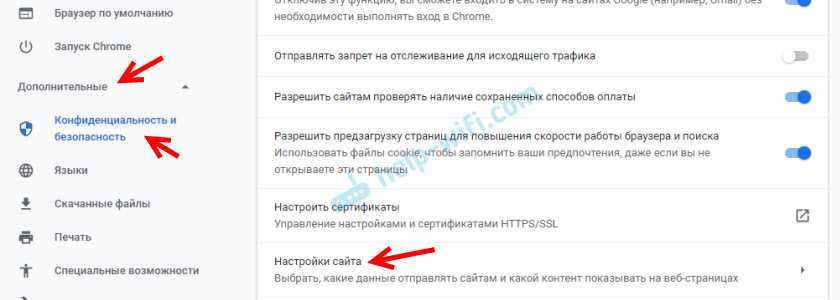
Открываем пункт «Уведомления».

Чтобы вообще не видеть запрос на подписку (отправку уведомлений) на сайтах, отключите пункт «Спрашивать разрешение перед отправкой». Если хотите оставить возможность подписываться на пуш-уведомления от сайтов, то не отключайте этот пункт.
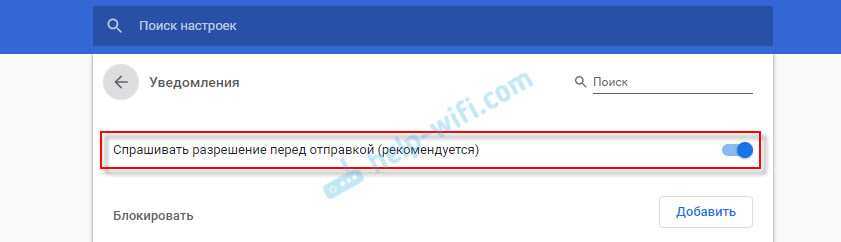
Дальше вы увидите список сайтов в разделе «Блокировать» (здесь сайты которым вы запретили присылать уведомления) и «Разрешить» (сайты, с которых в ваш браузер Хром приходят пуш-уведомления). Чтобы отключить уведомление с сайта (или сайтов), удалите их из списка «Разрешить». Или переместите их в список «Блокировать».
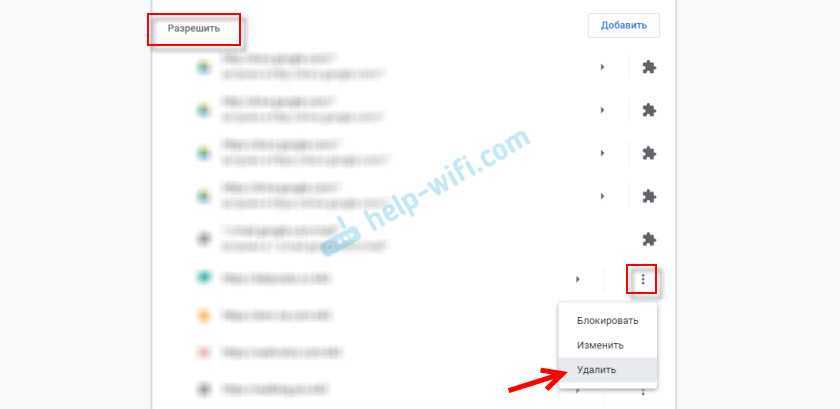
Чтобы убрать полностью все push-уведомления от всех сайтов – удалите все сайты из списка. Кроме тех, что добавлены расширением (напротив них есть иконка расширения).
Как отключить push-уведомления в ПК версии
Для того, чтобы избавиться от push-уведомлений в ПК версии популярного браузера Google Chrome, вам необходимо выполнить несколько простых шагов. Следуйте нашей инструкции, и все получится.
Вызовите «Меню». Для этого нужно щелкнуть по трем вертикальным точкам, которые находятся справа от адресной строки.
В открывшемся окне выберите строку «Настройки».
Откроется новая страница браузера. Пролистайте ее в самый низ. Вам нужна кнопка «Дополнительные». Кликните по ней.
Найдите строку «Настройки контента». Кликните по этой надписи.
Найдите пункт «Уведомления». Нажмите на него.
Перед вами откроется меню. Первый пункт звучит «Спрашивать разрешение перед отправкой»
Если вы отключите его, уведомления будут заблокированы.
Если хотите сделать блокировку выборочной, обратите внимание на второй пункт «Блокировать». Нажмите пункт «Добавить» и по очереди внесите все адреса вэб-сайтов, уведомления от которых вам не нужны
Третий пункт, «Разрешить», включает в себя адреса сайтов, с которых вы хотите получать уведомления.
Готово! Мы отключили push-уведомления в Гугл Хром! Внизу скриншоты. Теперь вы можете продолжать комфортный серфинг в интернете без необходимости «отмахиваться» от бесконечных уведомлений, получая уведомления только от выбранных сайтов (или не получать их вовсе).
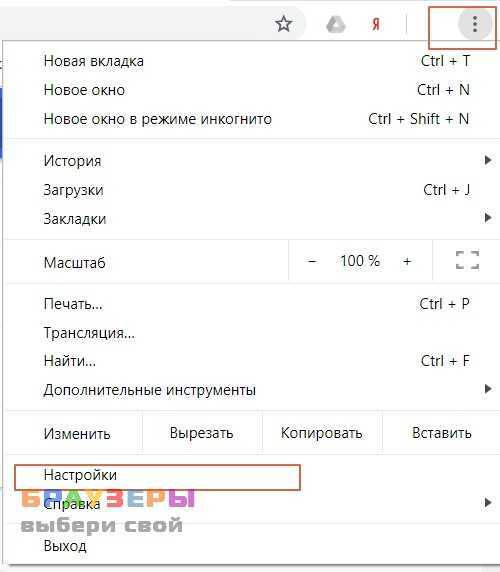 Вызов меню в Google Chrome — правый верхний угол браузера
Вызов меню в Google Chrome — правый верхний угол браузера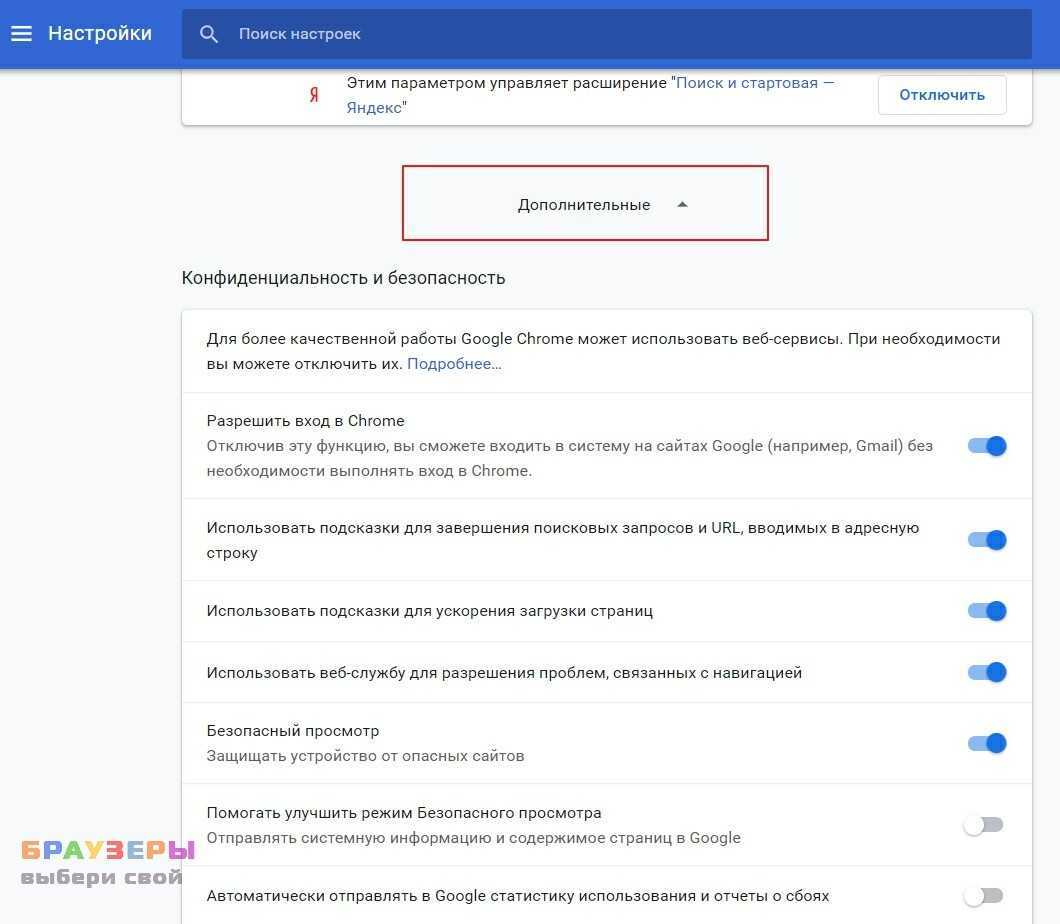 Кнопка «Дополнительные» в настройках Google Chrome
Кнопка «Дополнительные» в настройках Google Chrome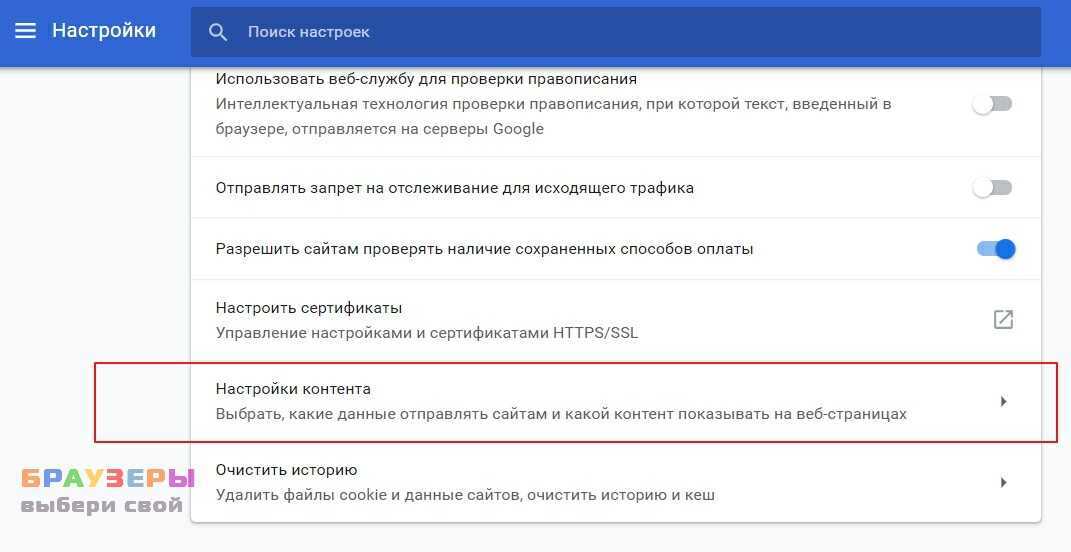 Находим Настройку контента
Находим Настройку контента
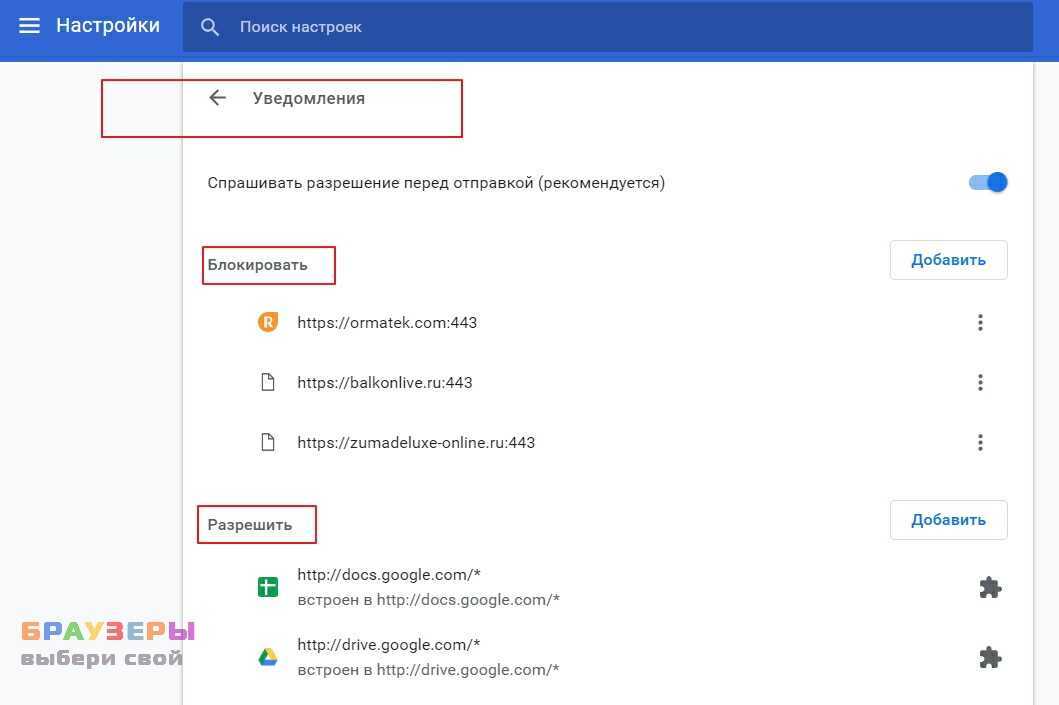
Если же вы хотите отключить сообщения, которые собственно предшествуют появлению уведомлений (во время первого посещения сайта часто появляется всплывающее окно, предлагающее подписаться на рассылку новостей), вам необходимо сделать следующее.
- Выполнить первые четыре пункта по аналогии с инструкцией выше (т.е. попасть в меню «Настройки контента»).
- Выбрать пункт «Всплывающие окна».
- Найти пункт «Заблокировано» и включить его. Если же вы хотите избавиться от уведомлений только на конкретных ресурсах, выберите «Добавить» в пункте «Блокировать» и добавьте «неугодные» вэб-сайты.Пункт «Разрешить» существует для добавления сайтов, которым можно присылать вам такие уведомления.
Теперь вкладку «Настройки» можно закрыть. С этого дня вы если и будете получать push-сообщения, то только от тех сайтов, которые действительно актуальны и интересны для вас.
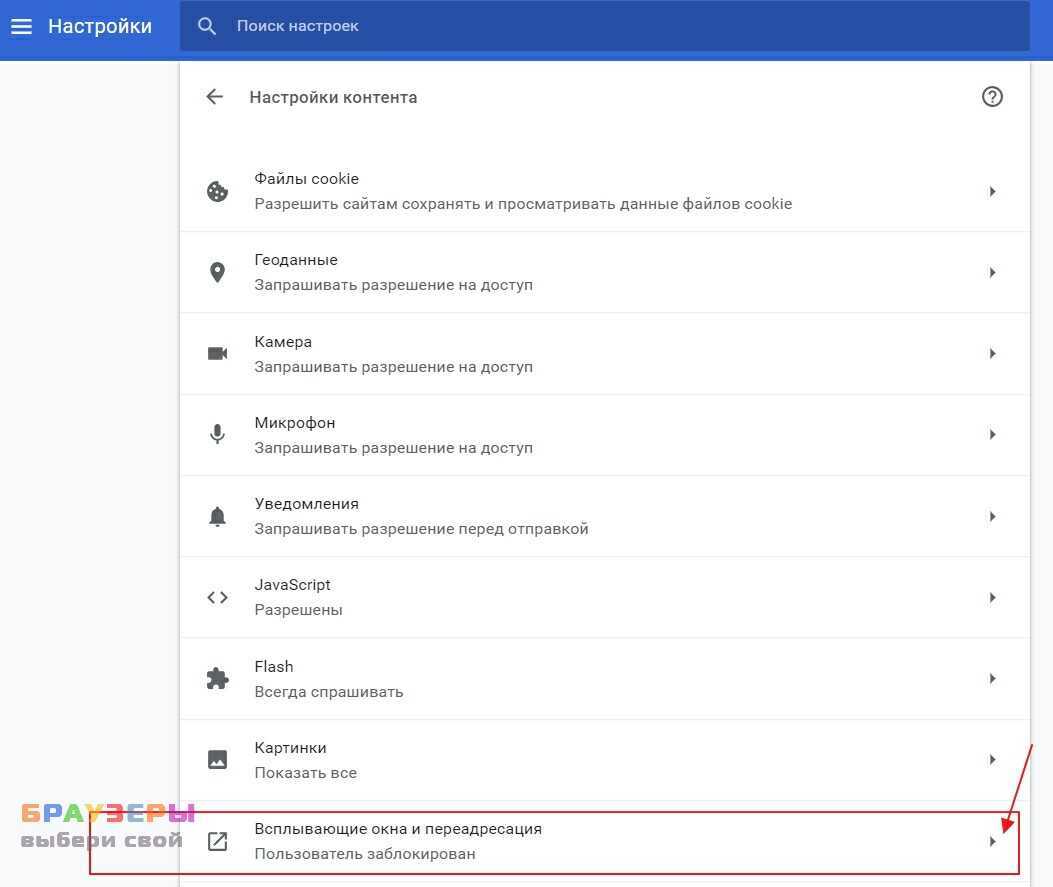
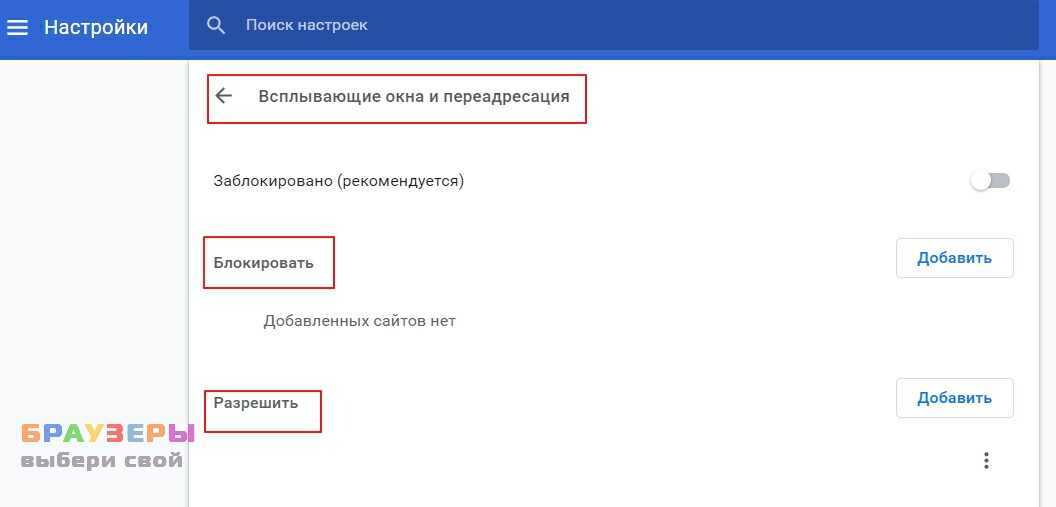
Как включить уведомления в Chrome Android?
Как я упоминал ранее, может быть несколько сайтов, с которых вы можете получать обновления уведомлений. Для этого все, что вам нужно, это выбрать конкретный сайт и установить для него флажок. Таким образом, вы можете просматривать Chrome-уведомления android.
Вот шаги, чтобы включить уведомление в Chrome Android:
- Запустите Chrome для Android.
- Нажать на меню для опций.
- Выберите Настройки из списка опций.
- Нажмите на вкладку «Уведомления».
- Переключить Показать уведомление включить уведомления.
Вы также можете установить флажок, чтобы включить уведомления для отдельных сайтов. Следуйте этому полному руководству, которое помогает включить уведомление сайта в Chrome Android.
Как отключить push-уведомления на Android
Если же вы используете браузер Гугл Хром на мобильном устройстве системы Андроид, порядок действий для отключения уведомлений будет следующим.
- Вызовите «Меню», щелкнув по трем вертикальным точкам, которые находятся справа от адресной строки.
- Выберите вариант «Настройки». (Да, начало такое же, как в случае с ПК версией).
- Выберите раздел «Дополнительные”, где вам нужен пункт «Настройки сайтов».
- В открывшемся меню выберите пункт «Уведомления».
- Отключите пункт «Уведомления». После этого вам не будут приходить ни push-сообщения, ни предложения «подписаться» на новости.
- Вернитесь к меню «Дополнительные» и выберите пункт «Всплывающие окна». Если они отключены — хорошо. Если нет — сделайте это самостоятельно.
Готово. Теперь серфинг с помощью мобильного устройства также будет проходить без лишних уведомлений.
Отключить Bloatware
Большинство смартфонов, кроме тех, которые работают на Android, поставляются с предустановленным множеством дополнительных приложений, которые обычно называются вредоносными программами. Например, недавно я купил устройство от Amazon. Угадай, что? На устройстве предустановлено приложение Amazon.
Подобные приложения занимают место для хранения. Хотя мы не можем удалить их, мы всегда можем отключить их. Вот как.
Шаг 1. Перейдите в настройки устройства и нажмите «Приложения и уведомления»> «Диспетчер приложений»> «Установленные приложения».
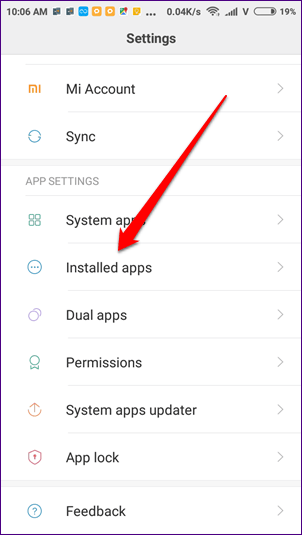
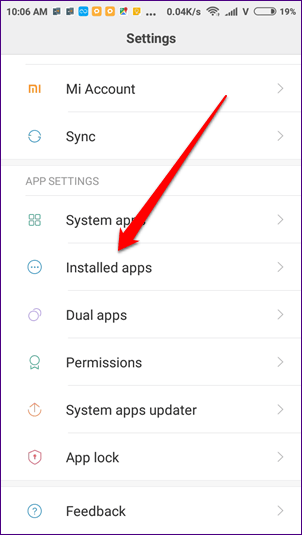
Шаг 2: Нажмите на название приложения, которое вы хотите отключить. На следующем экране вы получите возможность отключить его. Нажмите на него.
Иногда вместо кнопки «Отключить» вы найдете кнопку «Удалить обновления». Поэтому сначала удалите обновления, а затем отключите приложение.
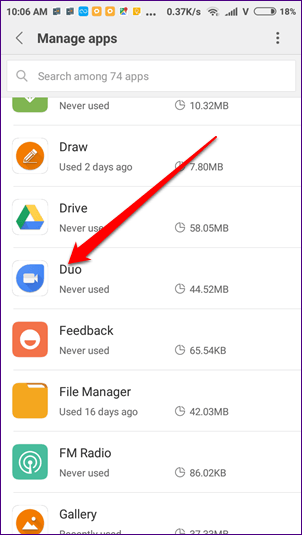
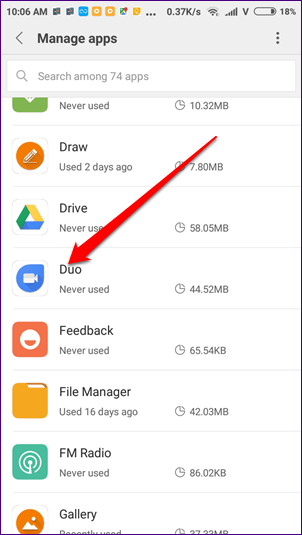
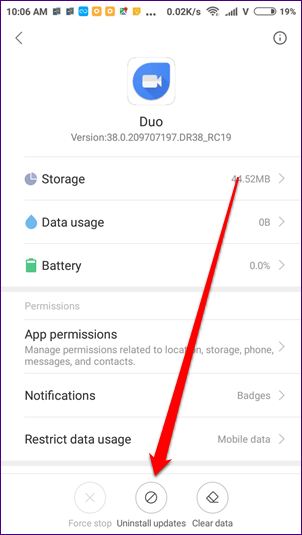
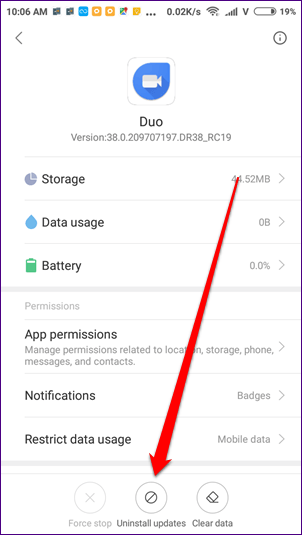
Что такое оповещение, для чего они и как это работает
Оповещения придуманы для оперативного уведомления пользователя о выходе свежей новости, поступлении в продажу нового товара. При появлении таковых вы увидите уведомление в нижнем углу экрана:
Push-уведомление от сайта mail.ru
Однако различные сайты могут использовать оповещения и к месту, и не к месту. Стоит вам однажды разрешить их показывать и данный сайт сможет отображать всплывающую информацию постоянно и как угодно часто — так, как ему вздумается. Разумеется, такое может надоесть пользователю. Кстати, готов спорить, что мало кто представляет, на что соглашается, когда нажимает «разрешить» или «подписаться».
Как выключить рекламные сообщения на iOS
iPhone и iPad – продукты корпорации Apple, оттого браузер Хром от конкурента Гугла у владельцев этих гаджетов часто не является основным приложением для веб-серфинга. В Chrome на устройствах от компании Стива Джобса оповещения от сайтов во время работы не приходят – эта опция попросту не поддерживается системой.
Отсутствие push оповещений, впрочем, никак не отменяет появление всплывающих окон – они будут также выскакивать на смартфонах и планшетах платформы iOS. Отключить их нетрудно:
- Запустите Хром.
- Зайдите в главное меню.
- Скролльте вниз, пока не увидите категорию «Настройка контента». Там найдите опцию «Блокировать всплывающие окна».
- Установите тумблер в положение «Вкл».
- После этого перезагрузите обозреватель.
Фразы про интеллект, логику и мозг
Напомни хаму, что он глуп.
Подумай — это не больно.
Никто из тебя дурака не делает, это полностью твоя инициатива.
Ну это как так? Ты, вроде, подумал и все равно глупость сказал!
Дефекты мозга тоналкой не замажешь.
Я не знаю, чем ты руководствовался, но логику я исключаю сразу.
Твою логику можно отправлять на фронт
-Почему? — Она убивает.
С твоей интуицией только и предсказывать, в какой руке арбуз…
Я бы сразился с тобой в интеллектуальном бою, но боюсь, что у тебя нет оружия.
Вообще-то это примитивно и банально, но в твоем случае сойдет за глубокую и оригинальную мысль.
Ты являешься прямым доказательством того, что человек может жить без мозгов.
А ты умнее, чем о тебе говорят!
Осторожно, не упади с уровня своего самомнения на уровень своего интеллекта, а то разобьешься.
Я так понимаю, что твой мозг идеально гладкий.
Судя по выражению лица информация поступила вам в голову и безнадёжно еще мозг.
И не пытайся сложить слова в предложения. Не твое это, дружище, не твое…
Проверьте подсоединение языка к мозгу.
Думать — это не ваше! Зато тупость — ваш лучший друг!
Ну давай, блесни умом — ответ — Господи, меня аж ослепило.
Несите микроскоп! Сейчас мы посмотрим не его мозги.
Я думал, ты от меня без ума…
Оказалось без ума ты был и до меня…
Даже не знаю, что ты жрёшь по утрам. Но это точно не улучшает твой интеллект.
У ракушки ума поболе будет.
Боже мой, что же ты такой неумный.
Твоего ума хватит, только чтобы из семечек делать кожурки.
Ты такой умный, тебе череп не жмет?
Итог: настройки уведомлений Chrome Android
Используя Chrome Android, вы можете отключить уведомления с любого сайта. Вы можете настроить список веб-сайтов, с которых хотите получать уведомления. Вы также можете без проблем заблокировать все уведомления из браузера Chrome на Android.
После того, как я узнал, как управлять уведомлениями Chrome, я смог управлять уведомлениями и разрешить только важным веб-сайтам присылать мне свои обновления. Таким образом, я мог отслеживать важные веб-сайты и не беспокоиться о бесполезных!
Точно так же вы также можете настроить push-уведомление в веб-браузере компьютера Chrome. Вы можете заблокировать веб-сайт или все сайты для отправки уведомлений.
Вы предпочитаете получать push-уведомления с веб-сайтов? Или заблокировали уведомления на chrome android?
Наконец, вот рекомендуемые веб-браузеры для вашего компьютера и мобильного телефона, которые вам стоит попробовать.
Итоги
Если вы хотите совсем избавиться от уведомлений в Андроид-версии Хрома, то воспользуйтесь первой инструкцией из нашей статьи. А если нужно отключить их на отдельном интернет-ресурсе – второй. Так и выйдет настроить оповещения в данном браузере.
Подписавшись на уведомления на определенном сайте, пользователь регулярно получает актуальную информацию. Но постоянные PUSH-сообщения надоедают, к тому же многие сервисы злоупотребляют возможностью осуществлять рассылку, буквально заваливают уведомлениями. PUSH-рассылка не только отнимает время, заставляет отвлекаться, доставляет ненужный спам, но может быть поставщиком вируса, внедряющегося в систему через сообщения. Избавиться от рассылки на Андроид несложно: нужно сделать лишь несколько кликов.





























